FTP Server 重要指数4星
作用:提供文件共享服务,实现上传下载
端口:
21号,建立tcp连接 默认端口
20号:传输数据
一、FTP基础
软件包: vsftpd
FTP端口: 控制端口 command 21/tcp
配置文件: /etc/vsftpd/vsftpd.conf
ftp主动模式
ftp主动模式:客户端开启一个端口N(>1023)向服务端的21端口,建立连接,同时开启一个N+1,告诉服务端,我监听的是N+1端口,服务端接到请求之后,用自己的20端口连接到客户端的N+1端口,进行传输
21端口建立连接
20端口传输数据
ftp被动模式
ftp被动模式:客户端同时开启两个端口(1024,1025),一个端口(1024)跟服务端的21端口建立连接,并请求,大哥,我连上了,你再开一个端口呗。服务端接到请求之后,随机会开启一个端口(1027)并告诉客户端我开启的是1027端口,客户端用另一个端口(1025)与服务端的(1027)端口进行连接,传输数据
二、vsftpd配置
FTP Server(服务端)
实验环境--准备两台机器
关闭防火墙和selinux
#systemctl stop firewalld
#systemctl disable firewalld
#setenforce 0
=========================================
ftp-server 192.168.246.160
client 192.168.246.161
==========================================
[root@ftp-server ~]# yum install -y vsftpd
[root@ftp-server ~]# systemctl start vsftpd
FTP默认共享目录:/var/ftp
[root@ftp-server ~]# touch /var/ftp/test.txt #创建文件到共享目录
[root@ftp-server ~]# systemctl enable vsftpd
[root@ftp-server ~]# cd /var/ftp/
[root@ftp-server ftp]# ls
pub
[root@ftp-server ftp]# chmod 777 pub/ #给上传目录设置权限
编辑配置文件
[root@ftp-server ~]# vi /etc/vsftpd/vsftpd.conf ----将下面的注释取消
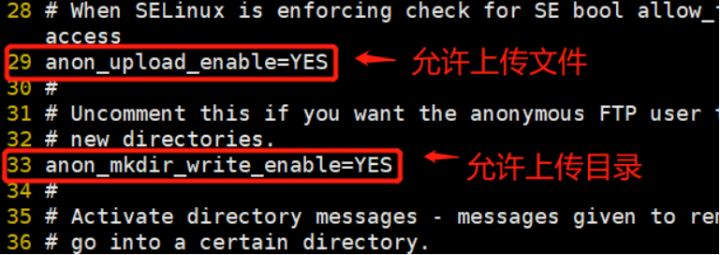
[root@ftp-server ~]# systemctl restart vsftpd
FTP Clinet(客户端)
关闭防火墙和selinux
[root@client ~]# yum -y install lftp #安装客户端
get命令(下载,首先要开启下载功能)
[root@client ~]# lftp 192.168.246.160
lftp 192.168.246.160:~> ls
drwxr-xr-x 2 0 0 6 Oct 30 2018 pub
-rw-r--r-- 1 0 0 0 Nov 16 12:00 test.txt
lftp 192.168.246.160:/> get test.txt #下载
lftp 192.168.246.160:/> exit
[root@client ~]# ls #会下载到当前目录
anaconda-ks.cfg test.txt
put命令(上传命令,上传之前请在服务端进行配置,将上传功能打开)
[root@client ~]# touch upload.txt #创建测试文件
[root@client ~]# mkdir /test/ #创建测试目录
[root@client ~]# touch /test/test1.txt #在测试目录下面创建测试文件
[root@client ~]# lftp 192.168.246.160
lftp 192.168.246.160:~> cd pub/
lftp 192.168.246.160:/pub> put /root/upload.txt #上传文件
lftp 192.168.246.160:/pub> ls
-rw------- 1 14 50 0 Nov 16 12:14 upload.txt
lftp 192.168.246.160:/pub> mirror -R /test/ #上传目录以及目录中的子文件
Total: 1 directory, 1 file, 0 symlinks
New: 1 file, 0 symlinks
lftp 192.168.246.160:/pub> ls
drwx------ 2 14 50 23 Nov 16 12:18 test
-rw------- 1 14 50 0 Nov 16 12:14 upload.txt
mirror 下载目录
三、基本配置,例如实现访问控制
[root@ftp-server ~]# vim /etc/vsftpd/vsftpd.conf
anonymous_enable=YES //是否允许匿名用户登录ftp YES为允许 NO为拒绝
local_enable=YES //是否允许本地用户登录(比如alice)
write_enable=YES //是否允许写(全局)
local_umask=022 //控制本地用户上传文件的默认权限,umask表示要减掉的权限
anon_umask=022 //控制匿名用户上传文件的默认权限
download_enable=YES //是否允许下载文件
anon_upload_enable=YES //允许上传文件
anon_mkdir_write_enable=YES //允许上传目录
anon_max_rate=500000 //匿名用户限速
local_max_rate=80000 //本地用户限速
max_clients=500 //ftp最大连接数
max_per_ip=2 //单个IP最大连接数。
local_root=/ftproot //指定本地用户访问的家目录
anon_root=/anonroot //指定匿名用户访问的家目录
服务器关闭被动模式:
#vim /etc/vsftpd/vsftpd.conf
pasv_enable=NO
4.DNS域名解析服务
域名解析
域名对应ip
www.baidu.com这个域名--对应IP---183.232.231.174
解析方式:
本地解析:/etc/hosts 默认先使用本地解析
[root@linux-server ~]# vim /etc/hosts #添加如下内容
127.0.0.1 localhost localhost.localdomain localhost4 localhost4.localdomain4
::1 localhost localhost.localdomain localhost6 localhost6.localdomain6
192.168.246.160 www.soso666.cn
表示:cn域下面有一个soso666,soso666下面有一台叫www的机器。解析速度快。机器少可以不用DNS。
使用DNS服务器解析
DNS: domain name service
客户端设置(指定)DNS:
# vim /etc/resolv.conf
# Generated by NetworkManager
search localdomain
nameserver 192.168.246.2
nameserver 114.114.114.114
域名空间
DNS里面顶层是: . 表示根域 ( 一共有十三台根服务器)
顶级域名(也叫一级域名) 分类:职能:com域,gov域,.org域(非营利机构),edu域名(教育)
国家:.cn , us ,
二级域名:平时申请的。例如:baidu、jd
三级域名:自己设置。(如果下面还有东西就是三级域名,如果没有就是主机名。)最开头的是主机名称。
完整域名:www.soso666.cn.
重点–dns解析过程
1,客户端拿到域名先访问/etc/hosts配置文件,如果有本地解析会直接使用,如果没有会去看/etc/resolv.conf :如果有答案会直接给出结果。如果没有会帮助转发。如果缓存服务器都没有给出结果那么会找到根服务器
2. 找根服务器。根服务指定一级域名,一级域名同过二级域名查询,最后返回结果
DNS有两种情况,一种是区域传输,一种域名解析
1.区域传输时,一个区中主DNS服务器从自己本身机器的数据文件中读取DNS数据信息,而辅助DNS服务器则从主DNS服务器中读取该区的DNS数据信息,传输协议是TCP
2.域名解析时,首选的通讯协议是UDP,使用UDP传输,不经过三次握手,这样的DNS服务器负载更低,响应更快,
但是当域名解析反馈长度超过512字节,将不能使用UDP协议进行解析,此时必须使用TCP
搭建DNS服务器
实验环境:
准备一台服务器作为DNS服务192.168.246.160
解析域名为:soso.qianfeng.com
测试机:192.168.246.161
1.安装软件
bind 主包----服务叫named
bind-utils 客户端测试工具(host 、dig 、nslookup)
bind-chroot chroot环境 禁锢dns服务器的工作目录
[root@linux-server ~]# yum install -y bind-utils
[root@linux-server ~]# yum install -y bind-chroot
[root@linux-server ~]# systemctl start named #启动服务
[root@linux-server ~]# netstat -lntp | grep named #查看named的端口
tcp 0 0 127.0.0.1:53 0.0.0.0:* LISTEN 8515/named
tcp 0 0 127.0.0.1:953 0.0.0.0:* LISTEN 8515/named
tcp6 0 0 ::1:53 :::* LISTEN 8515/named
tcp6 0 0 ::1:953 :::* LISTEN 8515/named
2.工作目录:
/etc 存放主配置文件 :指定区域配置文件的位置
/var/named 区域配置文件: 主要用来做解析。 配置ip对应域名。域名对应ip
3.先编辑主配置文件:
[root@linux-server ~]# cd /etc
[root@linux-server etc]# mv /etc/named.conf /etc/named.conf.bak
[root@linux-server etc]# vim named.conf
options {
directory "/var/named"; #指定目录
};
zone "qianfeng.com" IN { #区域
type master; #类型
file "qianfeng.com.zone";
};
zone "soso888.com." IN {
type master;
file "soso888.com.zone";
};
[root@linux-server etc]# ll
-rw-r--r-- 1 root root 112 Nov 16 22:25 named.conf
[root@linux-server etc]# chown named.named named.conf
新建指定域名的配置文件,加权限:
[root@linux-server etc]# cd /var/named/
[root@linux-server named]# vim qianfeng.com.zone
$TTL 86400
@ IN SOA wing.qianfeng.com. root.qianfeng.com (
100000000
3H
15M
1W
1D)
IN NS wing.qianfeng.com.
wing IN A 192.168.246.160
www.qianfeng.com. IN A 192.168.246.160
test.qianfeng.com. IN A 192.168.246.160
[root@linux-server named]# vim soso888.com.zone
$TTL 86400
### 最后的话
最近很多小伙伴找我要Linux学习资料,于是我翻箱倒柜,整理了一些优质资源,涵盖视频、电子书、PPT等共享给大家!
### 资料预览
给大家整理的视频资料:
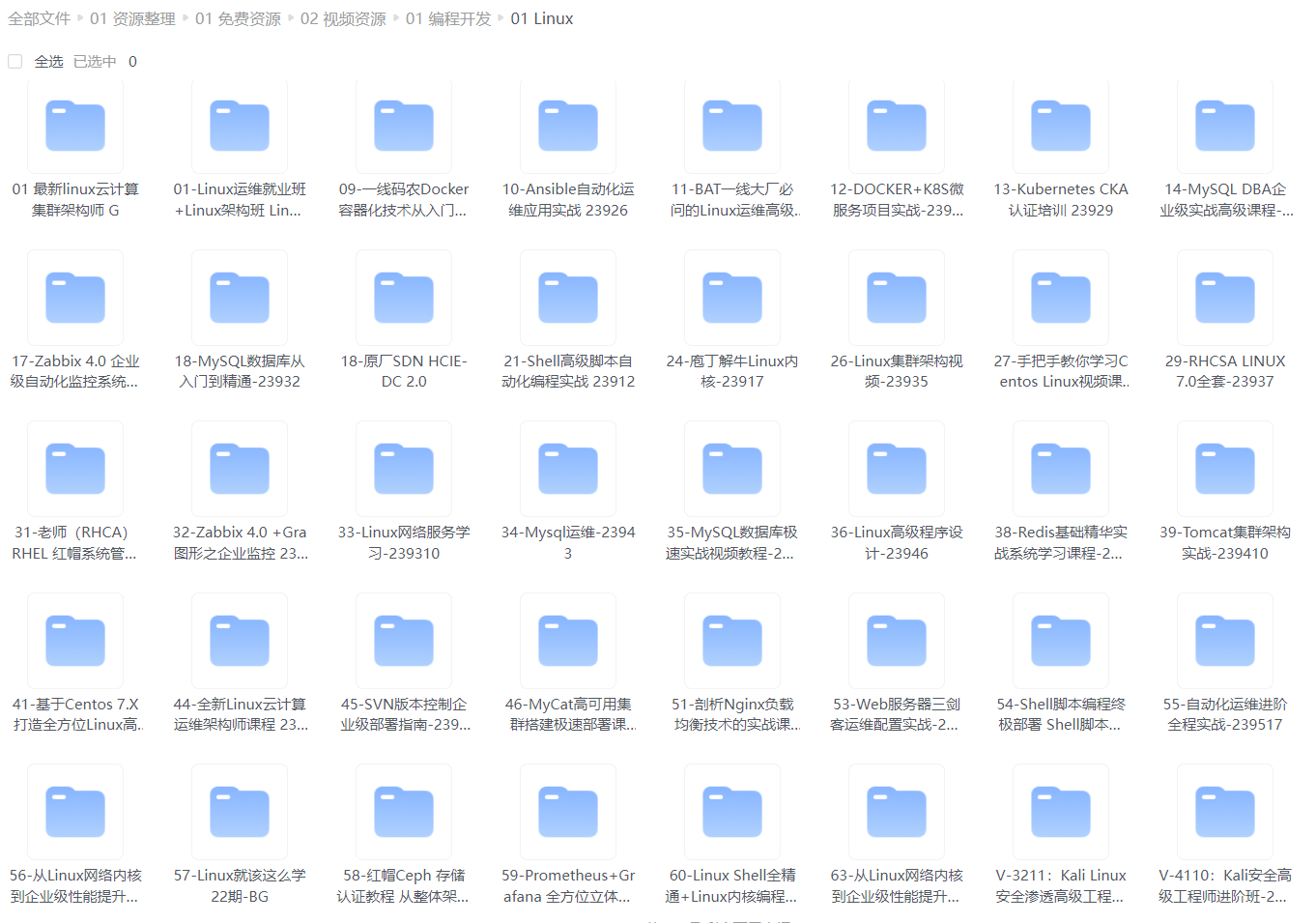
给大家整理的电子书资料:
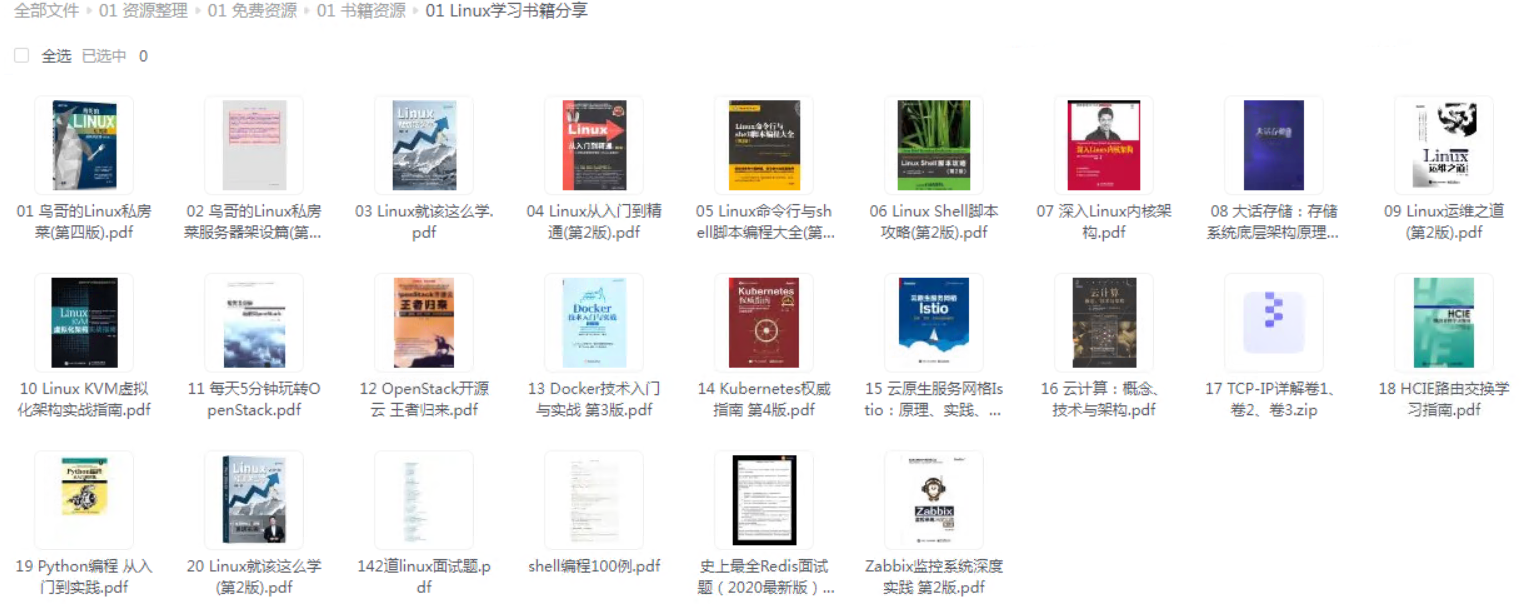
**如果本文对你有帮助,欢迎点赞、收藏、转发给朋友,让我有持续创作的动力!**
**网上学习资料一大堆,但如果学到的知识不成体系,遇到问题时只是浅尝辄止,不再深入研究,那么很难做到真正的技术提升。**
**[需要这份系统化的资料的朋友,可以点击这里获取!](https://bbs.csdn.net/topics/618542503)**
**一个人可以走的很快,但一群人才能走的更远!不论你是正从事IT行业的老鸟或是对IT行业感兴趣的新人,都欢迎加入我们的的圈子(技术交流、学习资源、职场吐槽、大厂内推、面试辅导),让我们一起学习成长!**
-1714296910903)]
**如果本文对你有帮助,欢迎点赞、收藏、转发给朋友,让我有持续创作的动力!**
**网上学习资料一大堆,但如果学到的知识不成体系,遇到问题时只是浅尝辄止,不再深入研究,那么很难做到真正的技术提升。**
**[需要这份系统化的资料的朋友,可以点击这里获取!](https://bbs.csdn.net/topics/618542503)**
**一个人可以走的很快,但一群人才能走的更远!不论你是正从事IT行业的老鸟或是对IT行业感兴趣的新人,都欢迎加入我们的的圈子(技术交流、学习资源、职场吐槽、大厂内推、面试辅导),让我们一起学习成长!**























 被折叠的 条评论
为什么被折叠?
被折叠的 条评论
为什么被折叠?








